
東方projectの旧作をプレイしてみたいと思い、体験版をダウンロードしセットアップしてみました。
その動かし方について記録しておくために(まあ備忘録としてですが)この記事を書きました。
-------------------------------------------------
手っ取り早くプレイしたい方へ
【東方旧作】東方project旧作(体験版)を簡単に始める
より,簡単にプレイできるように仮想HDDイメージを設定しました.
こちらのほうが,面倒なコマンドはいっさい打つ必要はなく,継続的にプレイしやすいはずです.
-------------------------------------------------
windowsのパソコン(とネット環境)があれば他に何も購入することなくプレイできました。
ちなみに東方旧作とは、東方Projectの作品の内、PC-98で発表された以下の作品です。
1. 東方靈異伝 ~ Highly Responsive to Prayers
2. 東方封魔録 ~ the Story of Eastern Wonderland
3. 東方夢時空 ~ Phantasmagoria of Dim.Dream
4. 東方幻想郷 ~ Lotus Land Story
5. 東方怪綺談 ~ Mystic Square
靈異伝の体験版はないので、封魔録・夢時空・幻想郷・怪綺談を導入する
環境:windows xp (vistaと7でも動きました)
参考にしたHP:サークル千六本予定地 東方旧作の動かし方 修正版
1. まず必要ソフト・データの導入
1.1 エミュレータを入手
Anex86とT98-Nextのどちらかを入手しましょう(どちらもフリーです[※1])
【Anex86を入手する場合】
http://motor.geocities.jp/aqua_marine_blue_556/Anex86/homepage2/ans/index.htm
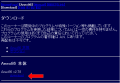
anex86e1.zipをダウンロード
[※1]Anex86は、過去はシェアウェアのようでしたが、現在は無償でした。
(2013年8月25日追記)
リンク切れがある場合,anex86e1.zip(v2.78)とanemidi2.zipからダウンロードしてください.
anex86e1.zip … Anex86本体
anemidi2.zip … MIDIオプション
【T98-Nextを入手する場合】
http://www.geocities.co.jp/SiliconValley-Bay/2754/index.html

T98-NEXT 13.1th Beta(next_rb131.lzh)をダウンロード
1.2 仮想HDDにwindows上でアクセスするソフトを入手
エミュレータがT98-Nextならば必要で、Anex86ならばいらない(anxdietが付属してあるため)
DiskExplorer (ディスクエクスプローラ)を入手する
イメージファイル化されたディスク(仮想HDD)にアクセスするソフトです
http://hp.vector.co.jp/authors/VA013937/editdisk/index.html
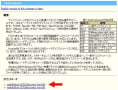
editd169.lzh Ver1.69をダウンロード
1.3 仮想HDDイメージを入手
FreeDOS(98)の入った仮想HDDを使用する(MS-DOSは有料なので無料のFreeDOSを使用する)
ツァイ メタ女ダウンロードからハードディスクイメージをダウンロード
http://black.sakura.ne.jp/~sakai/metajo/mtj_main.htm

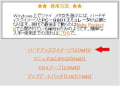
zai_hdi.zipをダウンロード
1.4 FreeCOMを入手(仮想HDDの不足を補う)
http://dos.minashiro.net/freecomj.html

com83pl3r2.lzhのダウンロード
1.5 東方旧作をダウンロード
東方旧作はAmusement Makers(旧)公式サイトから入手する
http://www.kt.rim.or.jp/~aotaka/am/

それぞれ
東方封魔録 (体験版2) huma_ts2.lzh
東方夢時空 (体験版2) yume_ts2.exe
東方幻想郷 (体験版) gen_ts.exe
東方怪綺談 (体験版) kai_ts.exe
がダウンロードできるはず
windows上で解凍・実行しないでください
「解凍しますか」「実行しますか」のようなメッセージが出たら「いいえ」を選択して下さい
1.6 東方封魔録huma_ts2.lzhの解凍ソフト(LHA)を入手
http://www.vector.co.jp/soft/dos/util/se002413.html
.lzh という圧縮ファイルはwindows用の解凍ソフトでは解凍できないことがあります
Amusement Makers(旧)公式サイトにvectorへのリンクが張ってあるのでそれをたどって
lha255.exe をダウンロード
1.7 ジョイパット入力できるようにする(windows側で動くソフト)
キーボードでプレイするなら必要ありません
JoyToKeyをダウンロード
http://www.vector.co.jp/soft/winnt/util/se101657.html
※このソフトはシェアウェアですが機能制限や使用期限などはありません。気に入ったら購入してね
簡易設定ウィザードを使えば簡単に設定できます
2. 仮想HDDの設定
2.1 ゲームできるように仮想HDDの書き換え
zai.hdiというhdiファイル(仮想HDDイメージ)を
anxdiet.exeかDiskExplorer(editdisk.exe)で仮想HDDを書き換えます
Anex86ならanxdiet.exe、T98-NEXTならDiskExplorerを使用しましょう
DiskExplorerでhdiファイルを開ときのプロファイルは Anex86 HDD としましょう
仮想HDDイメージの中を
CONFIG.SYS FDXMS.SYS EMM386.EXE KERNEL.SYS
以外はフォルダも含め消去してしまいましょう(このhdiファイルは Neko Project 用なので)
次にCONFIG.SYSを編集します
anxdietかDiskExplorerからCONFIG.SYSをドラッグ&ドロップして
windowsのデスクトップにでも引っ張り出し、適当なテキストエディタ(私はメモ帳)で開きます
そして、次のように書き換えます
files=20
buffers=10
device=fdxms.sys
dos=high
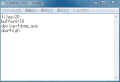
書き換えましたら保存し、anxdietまたはDiskExplorer上にドラッグ&ドロップして上書きしましょう
そして次にFreeCOMを導入します
FreeDOS/Vページから
FreeCOM 0.83PL3J R2をダウンロードして解凍すると中に「98」というフォルダがあります
その中のCOMMAND.COMを仮想HDDイメージの中に入れます
すると、仮想HDD(zai.hdi)には
CONFIG.SYS FDXMS.SYS EMM386.EXE KERNEL.SYS COMMAND.COM
の5つのファイルがあるはず(CONFIG.SYSは書き換えられている)

2.2 ゲームを仮想HDDに入れます
仮想HDDにそれぞれのゲームを入れるフォルダを作成します
(それぞれのゲームで同じ名前のファイルがあるためです)
それぞれ、覚えやすいように、TH02, TH03, TH04, TH05と名づけましょう
日本語は使えませんので注意して下さい
封魔録は以外はアプリケーションファイル(exeファイル)をそれぞれのフォルダに入れます
封魔録は lha255.exe と huma_ts2.lzh の2つをTH02フォルダに入れます
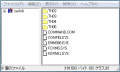
3. エミュレータの起動
Anex86(anex86.exe)またはT98-NEXT(Next.EXE)を起動します
Anex86の場合、anex86.exeを起動します
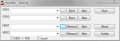
HDD1を zai.hdi に設定します。またconfigでいろいろ設定できる
SoundでTypeを-86、realをチェックすると良い
T98-NEXTの場合、Next.EXEを立ち上げる

運用 > DISK 項で HD DRIVE を zai.hdi に設定します
さっそく、startまたは電源のボタンを押してみる
以降でエラーが出た場合はこれ以前に間違えた部分がないかチェックしましょう
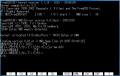
2回Enterキーを押すと C:\> と表示されるのでディレクトリを移動します
cd フォルダ名
と入力(スペースは必ず入れてね)すればディレクトリを移動できる
例えば、東方幻想郷をプレイしたい場合、フォルダ名を TH04 としているので、
cd TH04
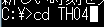
と入力すると C:\TH04> と表示されます
封魔録のセットアップ方法は後述します
初めての場合は、gen_ts1.exe を起動します
C:\TH04>gen_ts1

と入力すると展開するか聞かれるので Y を押します
C:\TH04>game
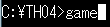
と入力すればゲームが開始されます
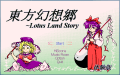
やった!動いた!!
次に、終了して他のゲームをする場合、
cd \
と単に入力するだけで C: というディレクトリに戻るはずです
怪綺談をプレイしたい場合、先ほどと同様に
cd TH05
と入力すると C:\TH05> と表示されるはずである
初めてプレイする場合は、C:\TH05>kai_ts1
と入力すれば展開され
C:\TH05>game
でゲームが開始される
もうゲームを終了したい場合は、エミュレータの閉じるボタンか終了ボタンを押す
後日、再びゲームをしたい場合、
C:\> と表示された後、cd フォルダ名、gameと入力していけばゲームができる
封魔録のセットアップをする
C:\>cd TH02
と入力し、ディレクトリをTH02に移動して
C:\TH02>lha255
と入力し、LHAをセットアップすれば .lzh ファイルを展開できるようになります
C:\TH02>LHA e huma_ts2
と入力することで huma_ts2.lzh を解凍することができる
その後は、ほかと同様に
C:\TH02>game
と入力すればゲームを起動できます
続きの記事が出来上がりました
【東方旧作】東方project旧作(体験版)メニュー作成
メニューを作成して十字キーとEnterキーのみでそれぞれのソフトを起動することが出来ました
3章のようにコマンドを打つ必要がなくなります
本記事に引用している全てのソフトの名称・画像の著作権・その他権利は、
制作された作者様に帰属します
本サイトでの上記著作権物扱いは、
著作権など各権利関係を侵害することが目的ではありません
問題などがある場合、コメントにてご連絡ください

















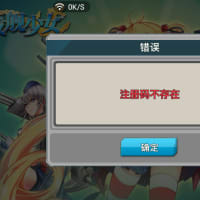
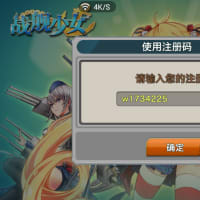

※コメント投稿者のブログIDはブログ作成者のみに通知されます